Zoom và Google Meet: Nền tảng hội nghị truyền hình nào tốt hơn?
Mặc dù Zoom đã chiếm lĩnh phần lớn không gian hội nghị truyền hình. Nhưng Google Meet (trước đây là Google Hangouts) cung cấp một số tính năng thiết thực dành riêng cho Google giúp nó trở thành một nền tảng hội nghị truyền hình tuyệt vời và thay thế Zoom.
Vậy nền tảng hội nghị truyền hình nào phù hợp với bạn? Hãy đọc phần phân tích của tôi về điểm mạnh và điểm yếu của từng ứng dụng Zoom và Google Meet trong bài viết bên dưới.

Mục lục
Zoom so với Google Meet
Nhận xét chung:
- Google Meet phù hợp với các tổ chức nhỏ và cá nhân muốn có giải pháp hội nghị truyền hình thân thiện với người dùng đã được tích hợp với Google Drive.
- Zoom thích hợp cho các tổ chức lớn hơn với độ bảo mật nghiêm ngặt hơn, nhiều người tham gia và cung cấp cho máy chủ các biện pháp kiểm soát nâng cao.
Giá cả
| Google Meet | Zoom | |
| Giá | ⭐⭐⭐⭐⭐ Gói miễn phí cho các cá nhân; Gói Google Workspace trả phí cho các tổ chức -Starter: $6/người dùng/tháng -Standard: $12/người dùng/tháng -Plus: $18/người dùng/tháng -Enterprise: Tùy chỉnh | ⭐⭐⭐⭐⭐ Gói miễn phí cho các cá nhân; Gói trả phí cho các tổ chức Pro: $14,99/người dùng/tháng Business: 19,99 USD/người dùng/tháng Business Plus: $25/người dùng/tháng Enterprise: Tùy chỉnh |
| Mức độ thân thiện với người dùng | ⭐⭐⭐⭐ Dự đoán nhu cầu của người dùng với tính năng kiểm tra video và micrô; giao diện cài đặt tối giản; chỉ dựa trên web | ⭐⭐⭐⭐ Giao diện phức tạp hơn một chút với nhiều cài đặt nâng cao; bao gồm một ứng dụng máy tính để bàn |
| Thời gian họp nhóm được phân bổ | 1 giờ với gói miễn phí 24 giờ với các gói trả phí | ⭐⭐⭐⭐ 40 phút với gói miễn phí 30 giờ với các gói trả phí |
| Cài đặt video và nền | ⭐⭐⭐⭐ Ít tùy chọn hơn một chút so với Zoom; có thể được tùy chỉnh cả trước và trong cuộc gọi | ⭐⭐⭐⭐⭐ Một số tùy chọn độc đáo có thể được tùy chỉnh cả trước và trong cuộc gọi |
| Chat | ⭐⭐⭐⭐ Lưu nhật ký hội thoại của các cuộc họp được ghi lại | ⭐⭐⭐⭐ Có thể gửi tin nhắn riêng tư; biểu tượng cảm xúc được tích hợp vào trò chuyện nguyên bản |
| ⭐⭐⭐⭐⭐ Bao gồm; có thể đặt giới hạn thời gian cho các phòng đột phá và tự động xáo trộn chúng | ⭐⭐⭐⭐⭐ Bao gồm; có thể gửi tin nhắn đến tất cả các phòng nhóm và cho phép người tham gia chọn phòng riêng của họ | |
| Bảng trắng | ⭐⭐⭐⭐⭐ Bao gồm tính năng bảng trắng tích hợp; tích hợp với Micro cho bảng trắng tiên tiến | ⭐⭐⭐⭐⭐ Bao gồm tính năng bảng trắng tích hợp; tích hợp với Micro cho bảng trắng tiên tiến |
| Người tham gia | 250 | 1000 |
| Chia sẻ màn hình | ⭐⭐⭐⭐ Chia sẻ màn hình tiêu chuẩn (tùy chọn cho cửa sổ và tab) | ⭐⭐⭐⭐⭐ Chia sẻ màn hình nâng cao (tùy chọn cho máy ảnh thứ hai, các ứng dụng khác, bảng trắng, v.v.) |
| Ghi âm | Bao gồm; các bản ghi được lưu vào Google Drive | Bao gồm; bản ghi được lưu vào tệp cục bộ trên thiết bị |
| Phụ đề chi tiết | ⭐⭐⭐⭐⭐ Phụ đề chi tiết và phiên âm trực tiếp có sẵn và dễ dàng truy cập | ⭐⭐⭐⭐ Phụ đề chi tiết và phiên âm trực tiếp có sẵn; phiên âm trực tiếp chưa được hỗ trợ trên ChromeOS |
| Bảo mật | ⭐⭐⭐⭐ Mã hóa, xác thực hai yếu tố và một số tính năng quản lý máy chủ | ⭐⭐⭐⭐⭐ Mã hóa, xác thực hai yếu tố và các tính năng quản lý máy chủ nâng cao |
| Tích hợp | ⭐⭐⭐⭐ Hơn 200 tích hợp, bao gồm cả Zapier | ⭐⭐⭐⭐⭐ Hơn 1.500 tích hợp, bao gồm cả Zapier |
| Trải nghiệm di động | ⭐⭐⭐⭐⭐ Bao gồm ứng dụng di động thân thiện với người dùng; có thể khởi chạy các cuộc thăm dò và hỏi đáp | ⭐⭐⭐⭐⭐ Bao gồm ứng dụng di động thân thiện với người dùng; có thể khởi chạy các cuộc thăm dò và hỏi đáp |
Điểm khác biệt giữa Zoom và Google Meet
Google Meet và Zoom giống nhau nhiều hơn là khác nhau. Cả hai nền tảng đều cung cấp:
- Cả gói trả phí và miễn phí
- Các tính năng trò chuyện, phòng họp nhóm, thăm dò ý kiến và bảng trắng
- Một số tính năng và cài đặt nền và video
- Khả năng chia sẻ và ghi màn hình
- phụ đề chi tiết
- Giao diện thân thiện với người dùng
- Rất nhiều tích hợp ứng dụng
- Các biện pháp bảo mật nâng cao
Thân thiện với người dùng
Google Meet thân thiện với người dùng hơn một chút so với Zoom do thiếu một số tính năng nâng cao
Là chuyên môn của Google, Google Meet nhằm mục đích làm cho trải nghiệm của người dùng trở nên thú vị nhất có thể. Là người dùng Gmail, việc bắt đầu cuộc họp thật dễ dàng vì có tùy chọn điều hướng đến Google Meet trên thanh công cụ Google Workspace (trước đây là Google Suite) của Gmail.

Trước khi cuộc họp bắt đầu, tôi được khuyên nên kiểm tra video của mình và xác định môi trường xung quanh. Điều này giúp sửa chữa bất kỳ vấn đề về ánh sáng hoặc âm thanh trước khi tham gia vào cuộc gọi. Ngoài ra, tôi cũng có thể quay và phát lại một đoạn video ngắn để đảm bảo rằng cảm giác khi nghe và nhìn của tôi là tốt nhất có thể. Cuối cùng, tôi còn được nhắc nhở để chuẩn bị sẵn các sản phẩm chăm sóc tóc nếu cần thiết. Tất cả những điều này giúp tôi đảm bảo rằng tôi sẽ xuất hiện một cách chuyên nghiệp và tăng tính hiệu quả hơn.
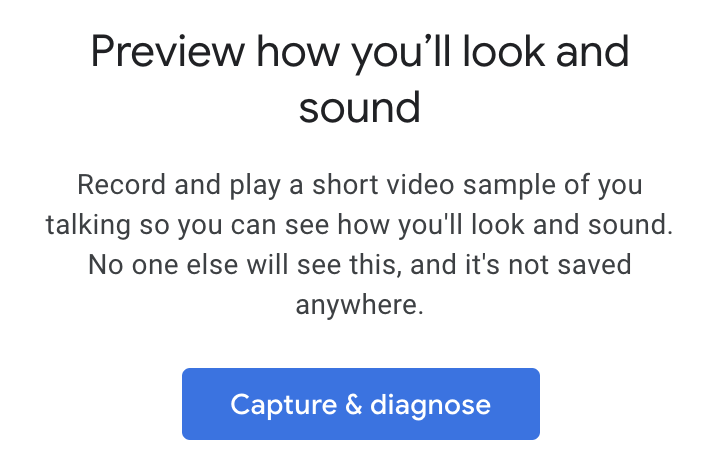
Với Zoom, tôi thường bắt đầu một cuộc họp riêng để xác nhận rằng tôi trông gọn gàng trước khi tham gia cuộc họp thực. Vì vậy tôi thấy việc kiểm tra này khá hữu ích. Google có phần nổi bật hơn vì đã dự đoán được các nhu cầu quan trọng (đôi khi nhỏ nhặt) của người dùng.
Mặc dù cả hai nền tảng đều bật phụ đề chi tiết và chép lời trực tiếp, nhưng Google Meet có thể truy cập dễ hơn. Bạn có thể tắt và bật tính năng này bằng cách nhấp vào một nút trên bảng điều khiển chính. Nó rất chính xác, thậm chí sử dụng dấu phẩy một cách thích hợp dựa trên giọng điệu và nhịp độ của tôi.

Giao diện cài đặt của Google Meet đơn giản hơn Zoom. Đây là giao diện cài đặt chung của Google Meet:
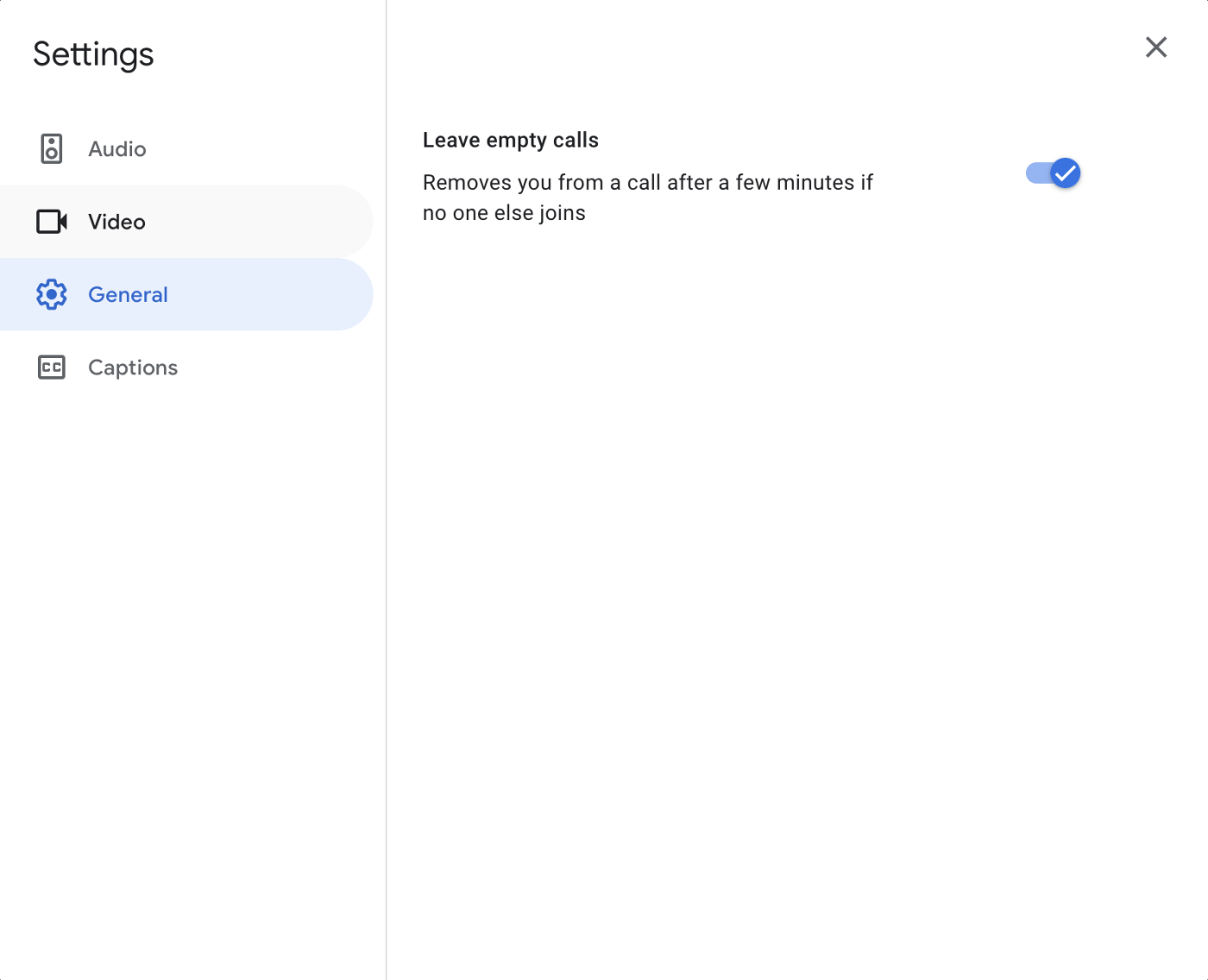
Và đây là giao diện chính của Zoom
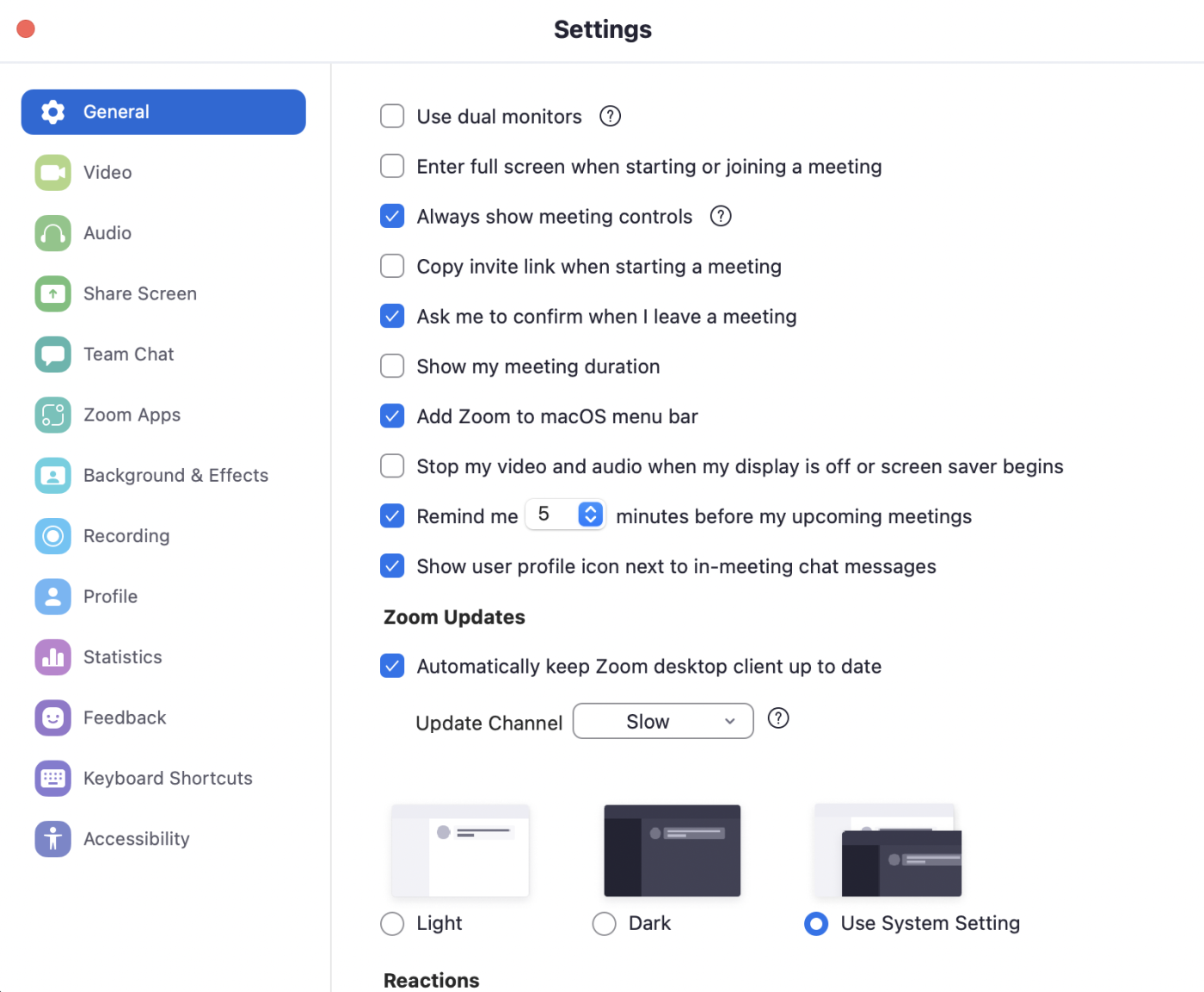
Mặc dù ban đầu chúng có thể cảm thấy khá phức tạp, nhưng nhiều cài đặt của Zoom phù hợp hơn khi xem xét các tính năng nâng cao. Ví dụ: Zoom cho phép bạn kết nối một camera bổ sung với cuộc họp của mình và thậm chí chia sẻ chế độ xem của camera đó khi bạn chia sẻ màn hình của mình. Bạn cũng có thể chia sẻ màn hình của thiết bị di động, một phần màn hình của bạn hoặc nội dung từ một ứng dụng khác.

Cách tạo link Google Meet đơn giản – nhanh chóng
Mặt khác, Google Meet chỉ cho phép bạn chia sẻ toàn màn hình, cửa sổ trình duyệt hoặc tab trình duyệt.
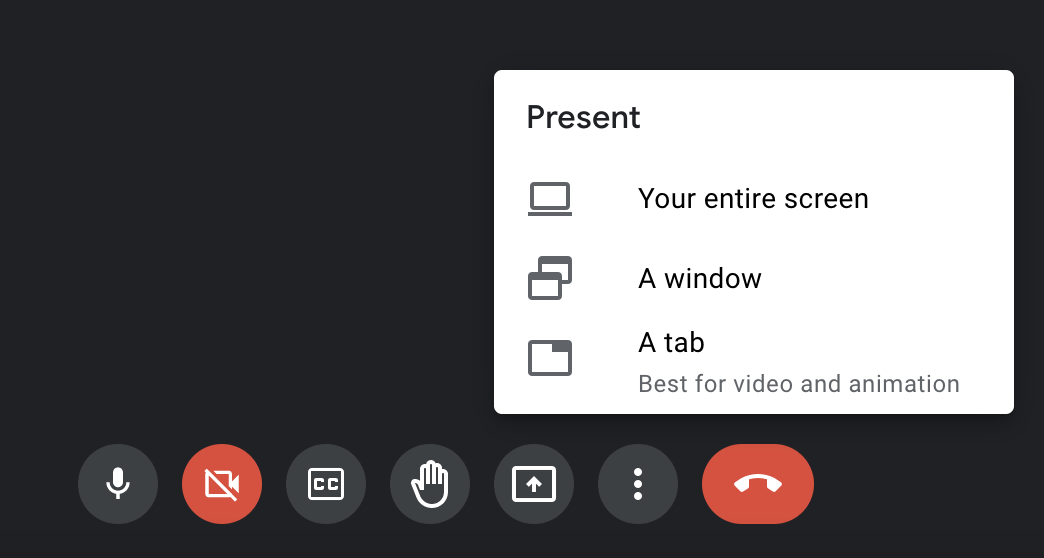
Zoom cũng cung cấp một số tính năng thú vị và độc đáo. Chẳng hạn như phản ứng biểu tượng cảm xúc, nhiều phím tắt hơn và thậm chí là tùy chọn để bạn “chỉnh sửa” diện mạo của mình khi bạn rời khỏi giường và tham gia cuộc họp. Ngoài ra, với hơn 1.500 tích hợp, thật khó để tìm thấy thứ gì đó mà Zoom không thể làm được với một chút hỗ trợ từ bên thứ ba.
Zoom và Google Meet đều có các tính năng trò chuyện
Mặc dù Zoom và Google Meet chuyên về hội nghị truyền hình, nhưng chúng cũng cung cấp chức năng trò chuyện. Điều đó nói rằng, cả hai nền tảng đều không đáp ứng được một số mong muốn và nhu cầu phổ biến của người dùng với các tính năng trò chuyện của họ.
Với Google Meet, bạn chỉ có thể gửi tin nhắn mà mọi người trong cuộc gọi có thể nhìn thấy, không cho phép bí mật hoặc buôn chuyện. Zoom cũng giúp dễ dàng thêm biểu tượng cảm xúc vào tin nhắn của bạn. Mở cửa sổ trò chuyện và bạn sẽ thấy một nút đưa bạn đến thư viện biểu tượng cảm xúc hoàn chỉnh, một tính năng chỉ khả dụng với tiện ích Google Meet.
Cả hai ứng dụng đều cho phép bạn lưu nhật ký hội thoại của các cuộc họp đã ghi. Điều này có nghĩa là nếu bạn bỏ lỡ một cuộc họp và muốn xem bản ghi sau, bạn cũng sẽ có nhật ký trò chuyện để theo dõi cùng.
Về mặt thực tế, khi người dùng mới tham gia cuộc gọi Zoom hoặc Google Meet, họ không thể thấy bất kỳ cuộc trò chuyện nào được gửi trước khi họ tham gia. Tương tự, nếu người dùng rời đi sau đó tham gia lại, mọi tin nhắn được gửi trước đó sẽ biến mất.
Cả hai nền tảng đều có tính bảo mật cao
Cả Zoom và Google Meet đều cung cấp mã hóa thời gian thực và xác thực hai yếu tố. Google Meet cũng mã hóa các cuộc họp đã ghi được lưu trữ trong tài khoản Drive của người dùng.
Mặc dù cả hai nền tảng đều coi trọng vấn đề bảo mật, nhưng Zoom cung cấp cho người tổ chức các tính năng quản lý nâng cao. Ví dụ: máy chủ Zoom có thể bảo vệ bằng mật khẩu, thiết lập hạn chế hồ sơ xác thực và thêm phòng chờ vào cuộc gọi của họ. Với phòng chờ, người tổ chức phải chấp nhận từng người trước khi họ được phép tham gia.
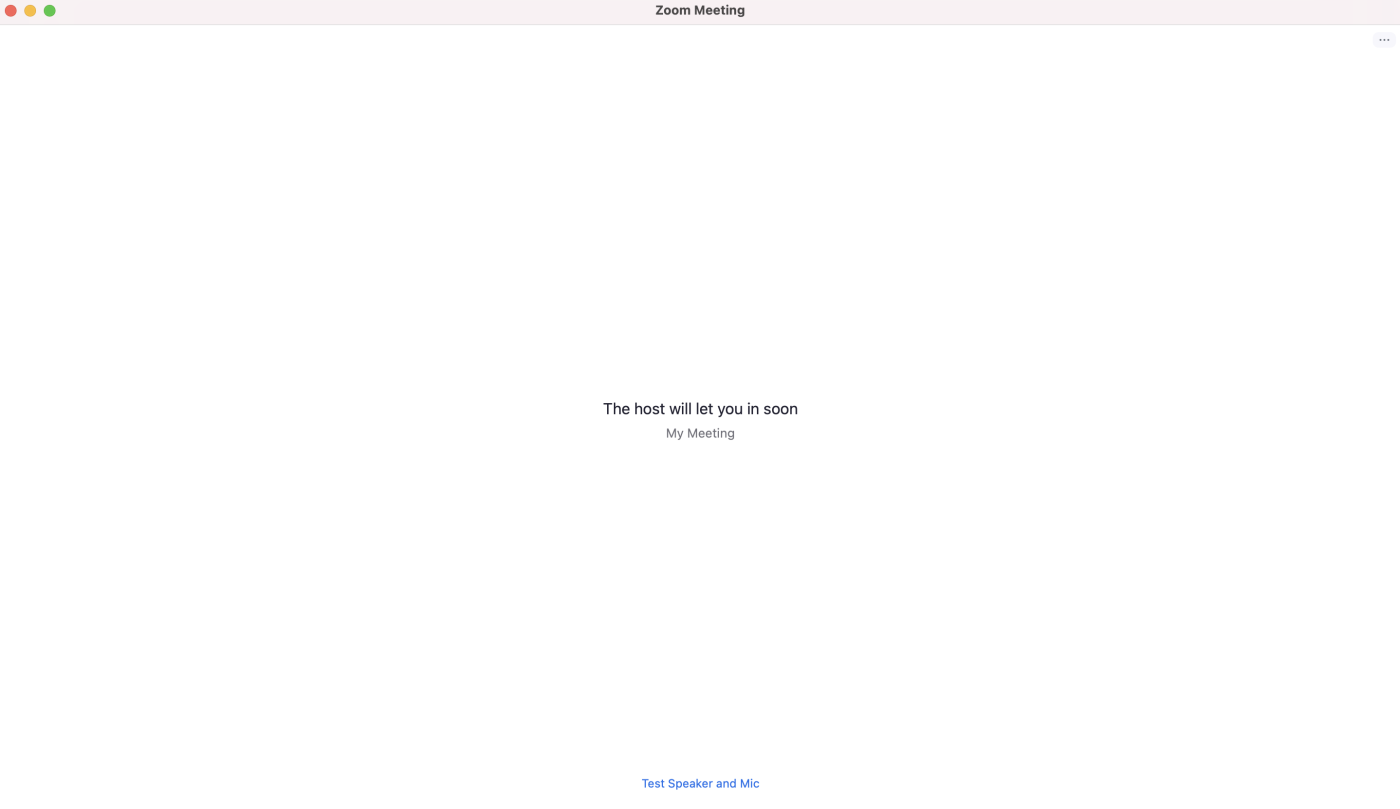
Ngoài ra, Zoom cung cấp cho người tổ chức nhiều khả năng trong cuộc họp, chẳng hạn như tắt âm thanh hoặc tắt video của từng người tham gia. Nó thậm chí còn có tính năng “Tạm dừng các hoạt động của người tham gia”, tắt tất cả video, âm thanh, trò chuyện, chia sẻ màn hình, ghi âm, v.v. Đó là cách tắt máy khẩn cấp mà bạn cần khi mọi thứ thực sự vượt khỏi tầm kiểm soát (hy vọng là không quá thường xuyên).

Các tính năng bảo mật bổ sung này có ý nghĩa đối với Zoom vì nó có thể chứa tới 1.000 người tham gia mỗi cuộc gọi, so với 250 người của Google Meet—có nhiều chỗ hơn cho mọi thứ khi xử lý một số lượng lớn người.
Xem thêm: Teams với Zoom: Ứng dụng nào phù hợp nhất đối với doanh nghiệp?
Zoom cung cấp các ứng dụng dành cho máy tính để bàn, trong khi Google Meet hoàn toàn dựa trên web
Giống như bộ công cụ dựa trên web khác của Google, phiên Google Meet mở dưới dạng cửa sổ trình duyệt, không có giao diện ứng dụng dành cho máy tính để bàn. Trong khi đó, Zoom cung cấp các ứng dụng dành cho máy tính để bàn cho Windows, macOS và Linux mà người dùng có thể sử dụng để khởi chạy và tham gia các cuộc họp.



